Các tính năng khác
Hướng dẫn các bạn có thể thực hiện một số tính năng khác như: Xử lý đơn hàng, Thêm mới hàng hóa, Trả hàng, Xem tổng kết cuối ngày… tại màn hình Bán hàng.
Các tính năng khác
- Mô tả: Ngoài việc tạo các hóa đơn bán hàng, các bạn có thể thực hiện một số tính năng khác như: Xử lý đơn hàng, Thêm mới hàng hóa, Trả hàng, Xem tổng kết cuối ngày… tại màn hình Bán hàng bằng cách chọn 
Các lựa chọn hiển thị như sau:
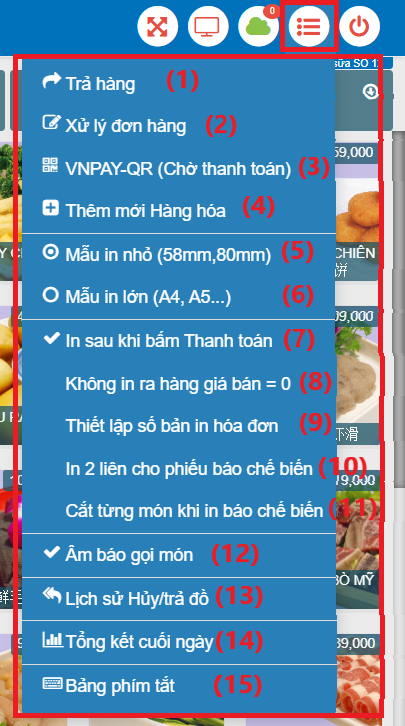
(1) Chọn để thực hiện chứng từ Trả hàng nhanh từ khách hàng. Cửa sổ “Trả hàng” hiển thị, các bạn thực hiện các thao tác như phần Thêm mới Trả hàng để thực hiện nhận lại hàng hóa bất kỳ.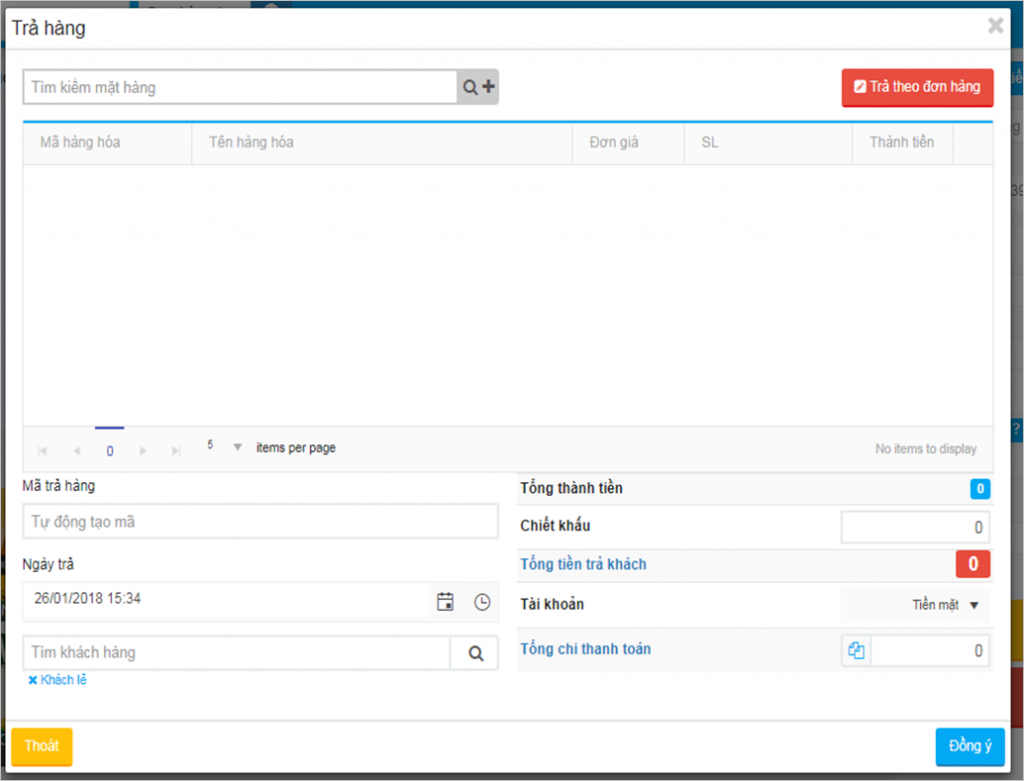
(2) Chọn để xử lý một đơn hàng bất kỳ (sửa đơn hàng). Cửa sổ “Xử lý đơn hàng” hiển thị cho phép các bạn tìm kiếm đơn cần chỉnh sửa.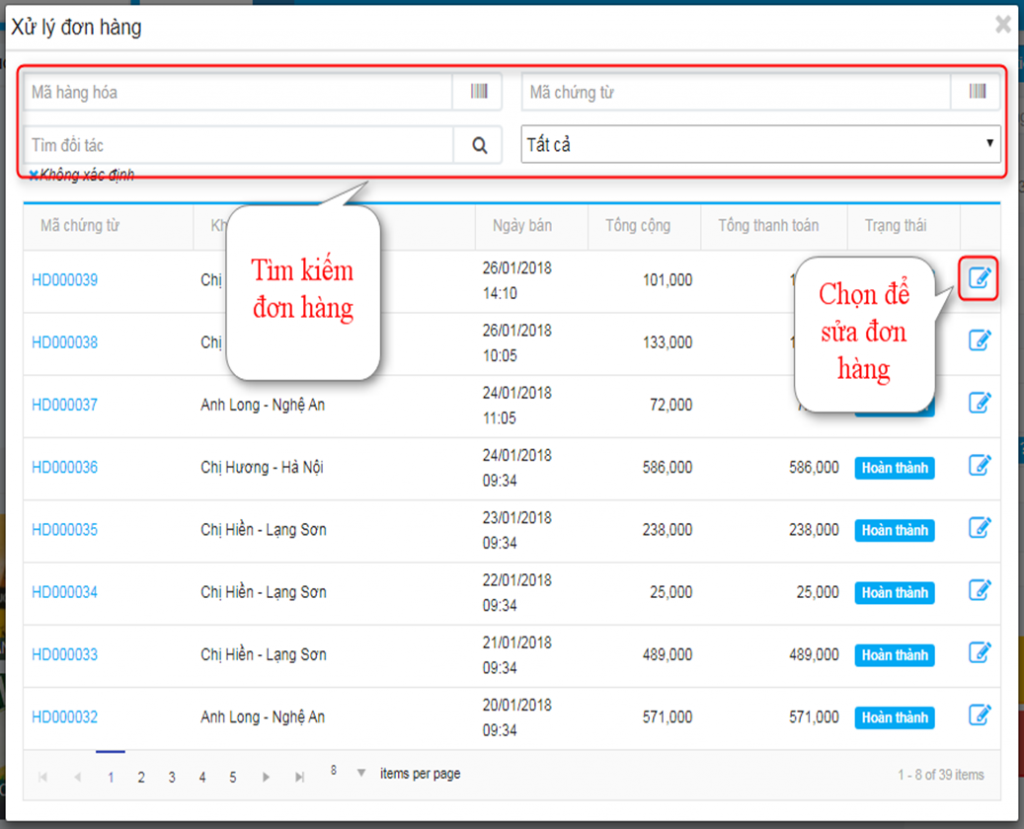
(3): Hiển thị trạng thái các đơn hàng thanh toán qua VNPAY
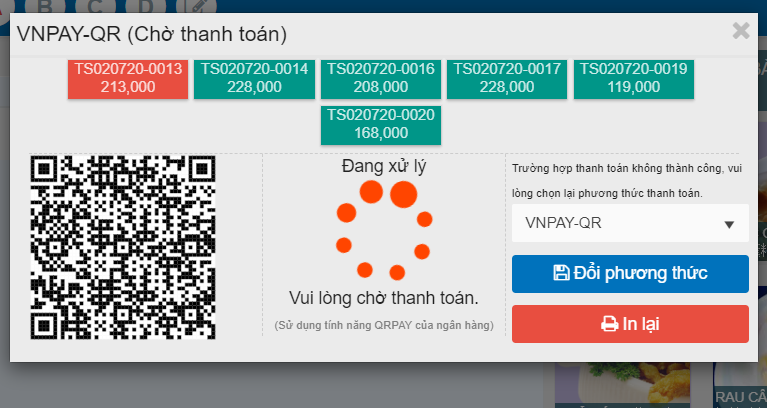
(4): Chọn để Thêm mới nhanh một hàng hóa. Cửa sổ “Thêm mới hàng hóa” hiển thị, các bạn thực hiện các thao tác như phần Thêm mới hàng hóa để thêm hàng hóa bất kỳ.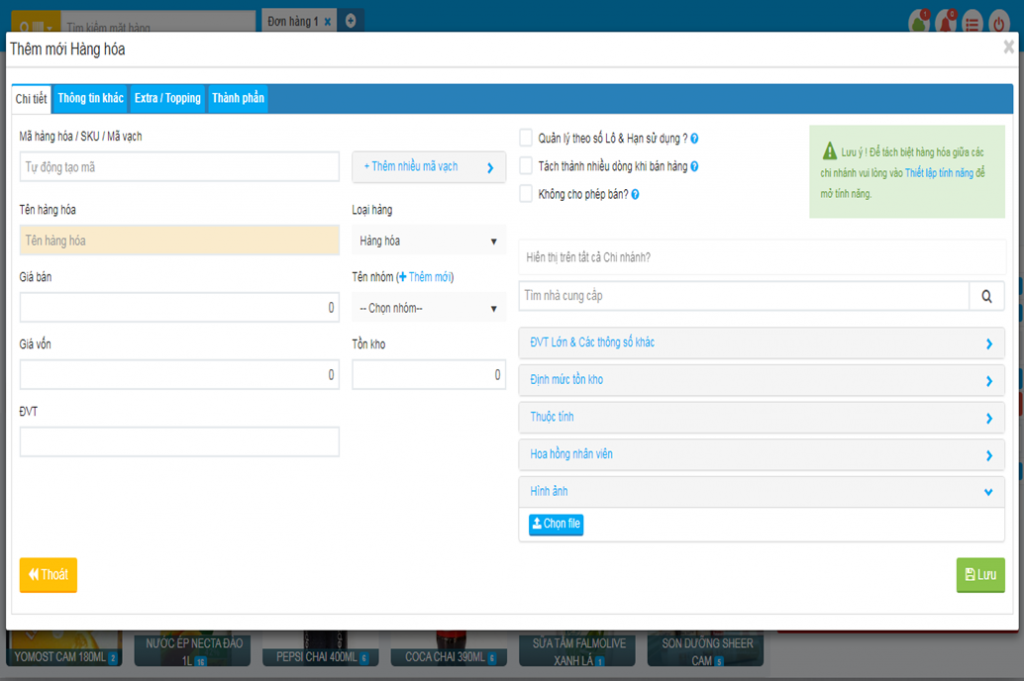 (5): Mẫu in nhỏ (58mm, 80mm): Chọn, hóa đơn được in theo mẫu in nhỏ (58mm, 80mm).
(5): Mẫu in nhỏ (58mm, 80mm): Chọn, hóa đơn được in theo mẫu in nhỏ (58mm, 80mm).
(6): Mẫu in lớn (A4, A5…): Chọn, hóa đơn được in theo mẫu in lớn (A4, A5…)
(7): In sau khi bấm Thanh toán: Lựa chọn in hoặc không in sau khi bấm thanh toán.
(8): Không in ra hàng giá bán = 0: Các hàng hóa có giá bán bằng 0 sẽ không được in ra.
(9): Thiết lập số bản in hóa đơn.
(10): In 2 liên cho hóa đơn: Chọn nếu các bạn muốn in 2 liên cho hóa đơn.
(11): Cắt từng món khi in báo chế biến, giúp bạn in hóa đơn được cùng một lúc nhưng mỗi hóa đơn được tách riêng.
(12): Âm báo: Chọn, khi có đơn hàng đến sẽ có âm thanh báo.
(13): Theo dõi lịch sử hủy, trả đồ ngay trên giao diện Bán hàng.
(14): Chọn để biết được Tổng kết bán hàng trong một ngày. Màn hình Báo cáo bán hàng tại “Tổng kết cuối ngày” hiển thị, cho các bạn thấy cái nhìn tổng quan về kết quả bán hàng trong 1 ngày.
Các bạn chọn: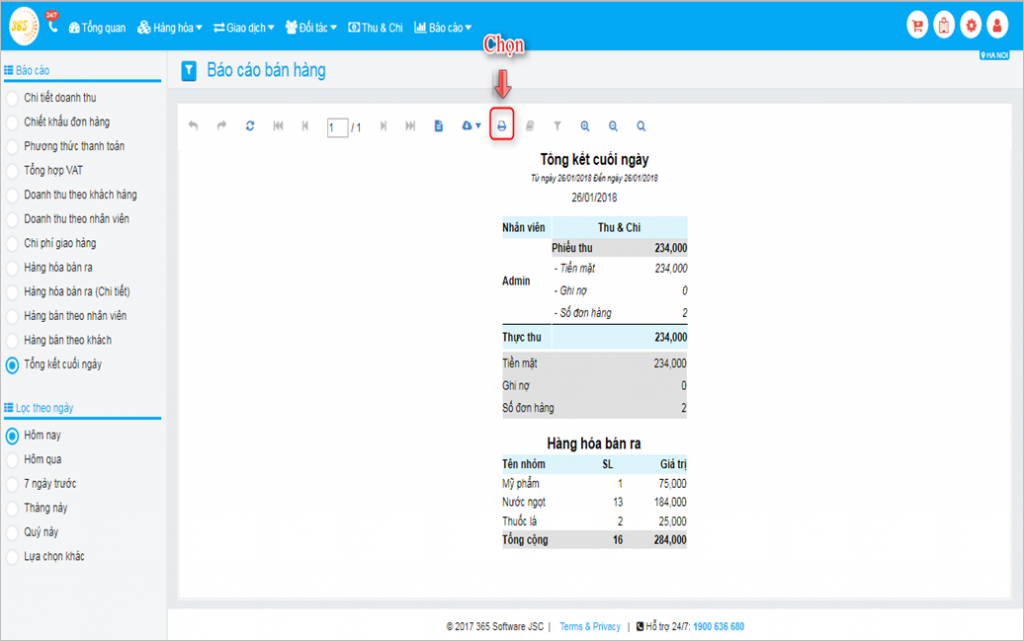
Chọn “In” để in Tổng kết cuối ngày.
(15): Bảng phím tắt: Chọn để hiển thị các phím tắt, giúp các bạn sử dụng hệ thống dễ dàng hơn.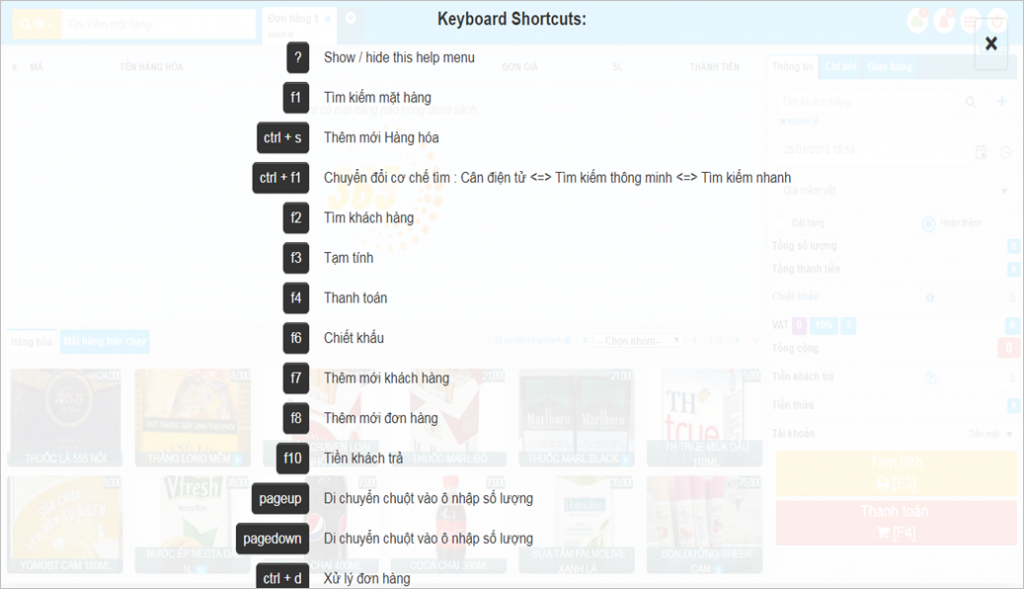
Xem thêm hướng dẫn thao tác các tính năng khác tại đây.
Tìm kiếm
Hướng dẫn sử dụng phần mềm POS365
Hướng dẫn sử dụng phần mềm POS365
Phần mềm quản lý bán hàng
Xem trang giới thiệu phần mềm quản lý bán hàng của chúng tôi để biết được phần mềm này giúp bạn kinh doanh như thế nào
Liên hệ
Bạn vẫn còn thắc mắc hay băn khoăn về phần mềm của chúng tôi, hãy liên hệ ngay với chúng tôi để được tư vấn.
Bạn đã sẵn sàng sử dụng POS365